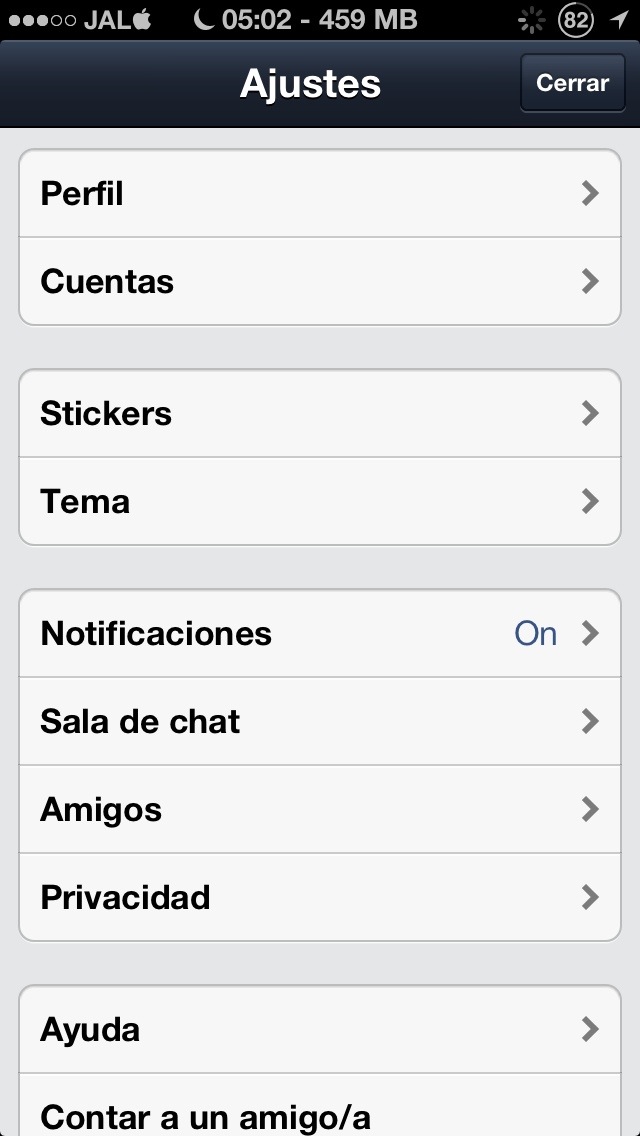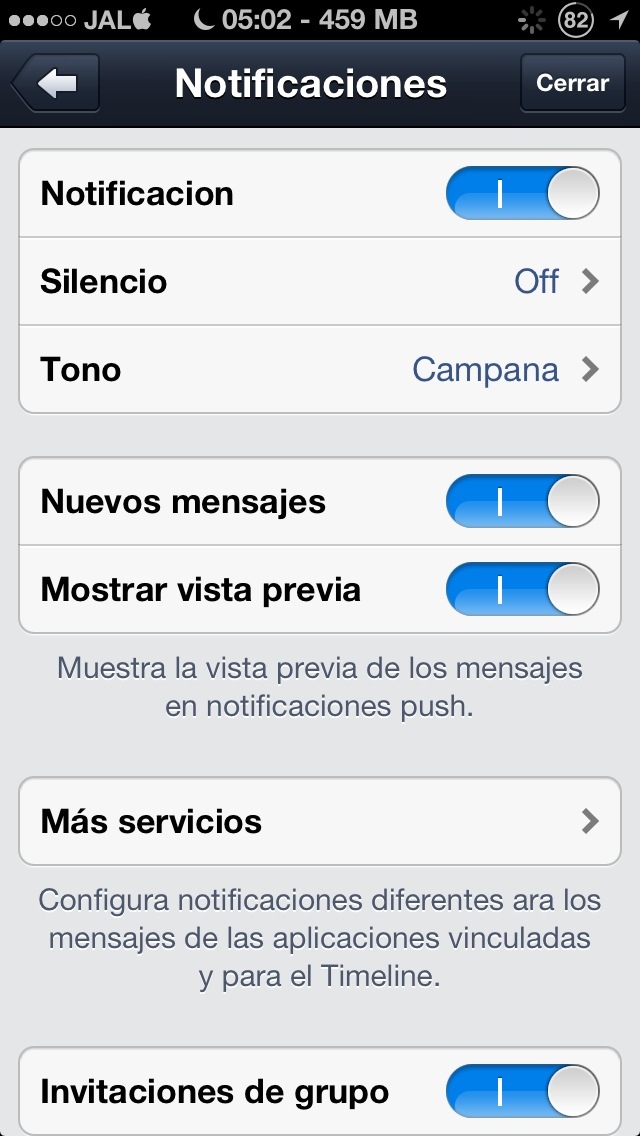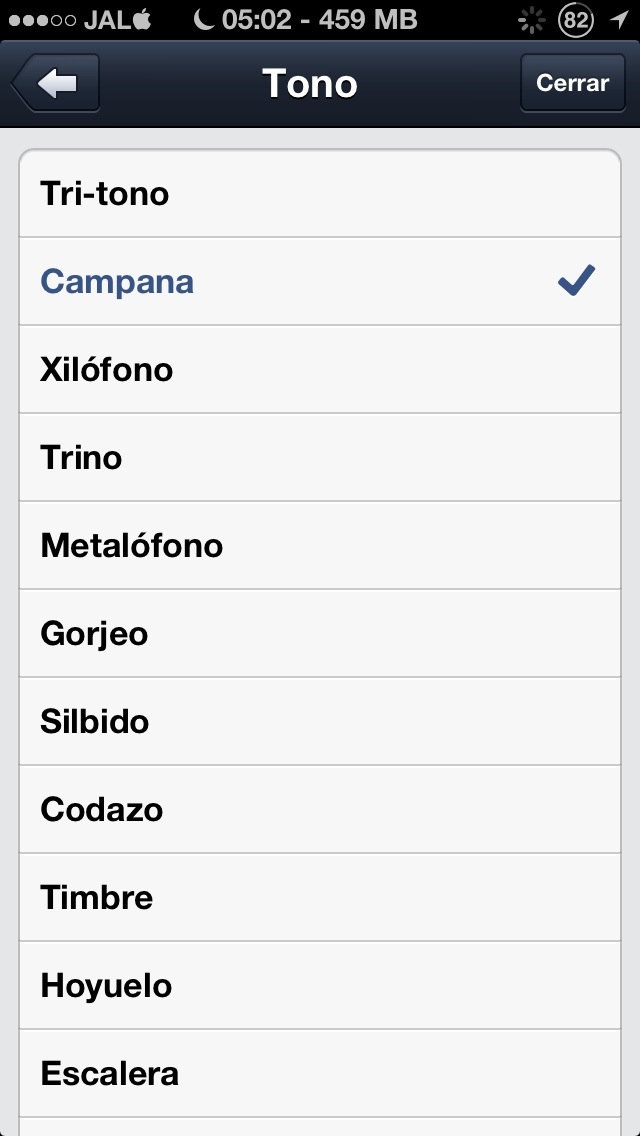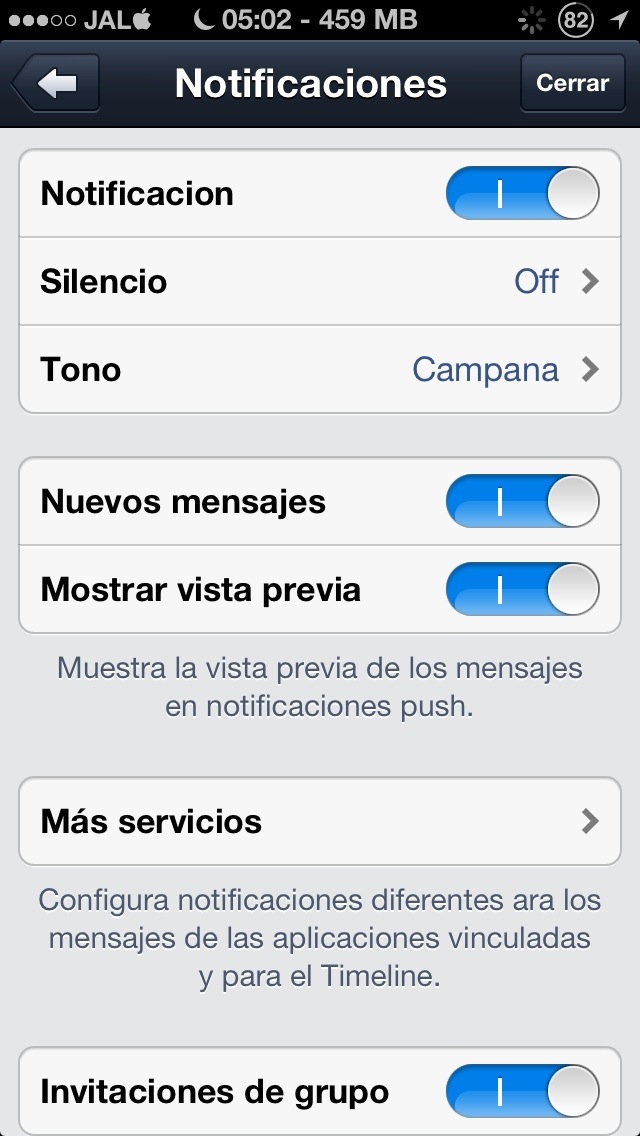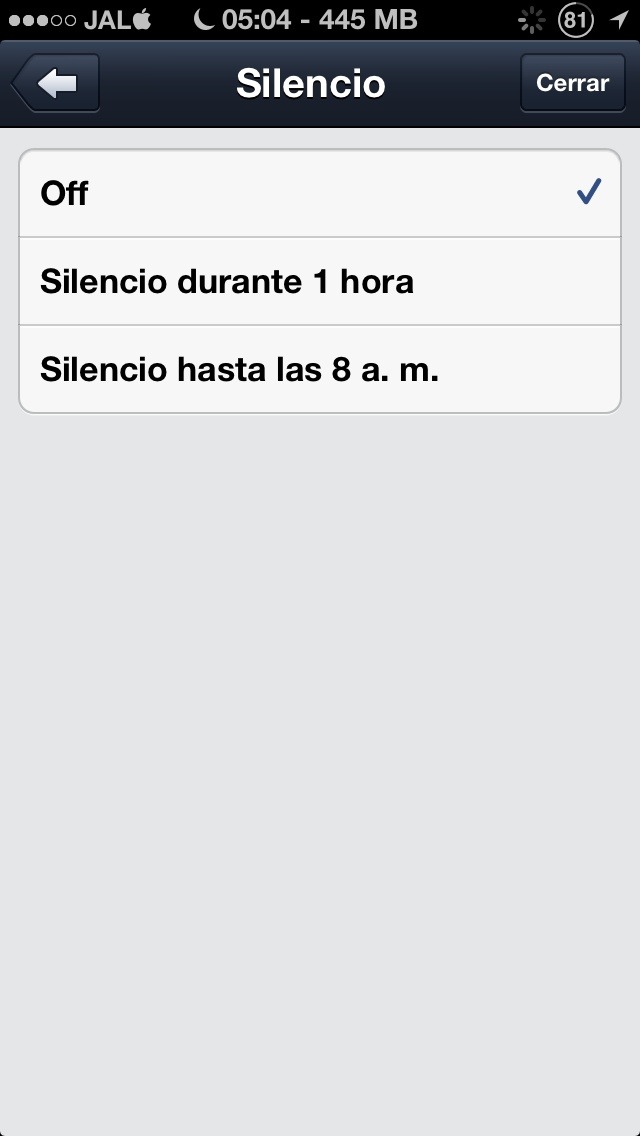Las bondades de LINE son muchas. No sólo supone una completísima herramienta de mensajería con la que estar en contacto en cualquier momento y lugar con amigos y familiares, sino que además cuenta con varios extras de lo más interesantes como su propio muro, multitud de juegos y herramientas extra para pasar un buen rato y opciones de personalización que cambian radicalmente el estilo de esta aplicación. Sin embargo, no siempre resulta sencilla de utilizar, sobre todo por sus notificaciones de nuevos mensajes con ventanas emergentes que pueden saturar hasta al usuario más paciente.
Por eso queremos explicar paso a paso cómo poder acomodar esta función de notificaciones al gusto del usuario. Otro de los puntos donde LINE sobresale, permitiendo escoger toda clase de alertas para no agobiar a ningún usuario y hacer que la experiencia sea cómoda y agradable, a pesar de tener contactos que no hagan otra cosa más que mandar mensajes y stickers a cada segundo.
Lo único que hay que hacer, sea cual sea la plataforma a través de la que se utilice LINE, es acceder a la pestaña Más, donde se encuentra el menú Ajustes. Una vez dentro hay que fijar la atención sobre la sección Notificaciones, encontrando aquí todas las configuraciones que se pueden realizar. Además, incluso antes de entrar es posible ver si éstas se encuentran activas o no con los términos ON y OFF en la parte derecha del rótulo.
Por defecto, LINE utiliza unas ventanas emergentes que permiten contestar un mensaje recibido desde el escritorio del terminal. Algo que ayuda a ahorrar tiempo, pero que resulta inútil cuando se están recibiendo muchos mensajes de diferentes conversaciones, haciendo casi imposible responder rápidamente a todas ellas. Si se prefiere un sistema de notificaciones menos invasivo como el de WhatsApp, sólo hay que desactivar la opción Notificación Emergente.
Además, LINE cuenta con la posibilidad de silenciar todas las notificaciones de forma más o menos selectiva. De esta manera es posible acallar conversaciones grupales e individuales durante un periodo de tiempo de una hora o hasta las 8 de la mañana del día siguiente sin necesidad de apagar el sonido y silenciar el resto de herramientas del smartphone.
Como no puede ser de otra forma, LINE también da la posibilidad de personalizar su característico tono de aviso cuando hay mensajes, publicaciones o cualquier otro tipo de contenido pendiente de ver. Basta con pulsar sobre Tono para desplegar una pantalla con sonidos acordes a la aplicación, pudiendo pulsar sobre Otros para acceder también a los sonidos de notificación del propio terminal. Todo ello acompañado por la posibilidad de eliminar la vibración y la luz LED, ese aviso de color que se enciende cuando se recibe un nuevo mensaje.
Por último, hay que hablar de las notificaciones que no hacen referencia a los mensajes propiamente dichos, y es que existen otras alertas que el usuario puede recibir a través de LINE sin que tenga que ver con el servicio de mensajería. Estas cuestiones se pueden controlar desactivando las Invitaciones a grupos para evitar ser molestado en conversaciones de varios usuarios, o accediendo a la Configuración avanzada para poder desactivar las alertas que provienen de los tablones grupales o de aplicaciones extra como LINE Play y LINE Band.
También me puedes seguir por Twitter: @iPhoneiFan